SERÁ QUE É VÍRUS OU ALGO MAIS SÉRIO?
E SE O PROBLEMA FOR O WINDOWS 10 OU 11 TRABALHANDO DEMAIS?
você já abriu o Gerenciador de Tarefas do Windows, deu uma olhada na lista de processos e se deparou com aquilo que parece um pesadelo: dezenas de instâncias do RuntimeBroker.exe rodando ao mesmo tempo? consumindo memória RAM, subindo o uso da CPU, deixando o computador lento, travando, esquentando? e aí, claro, o coração acelera. você começa a pensar: “será que é vírus? será que meu PC foi invadido? será que perdi tudo?”. calma. antes de desesperar, antes de formatar, antes de jogar o computador no lixo, entenda uma coisa: o RuntimeBroker.exe não é um vírus. ele é um processo legítimo do Windows. um serviço do sistema. e ele está lá por um motivo: gerenciar as permissões dos aplicativos da Microsoft Store.
mas então, por que ele está abrindo dezenas de vezes? por que está consumindo tanto recurso? por que parece um monstro? porque, embora ele seja legítimo, ele pode sair do controle. pode ser sobrecarregado. pode ser explorado por bugs, por apps mal otimizados, ou por configurações erradas. e é exatamente isso que está acontecendo no seu caso. não é vírus — é disfunção. é o Windows tentando fazer seu trabalho, mas falhando. e o bom é que isso tem solução. e não precisa de formatação. não precisa de programa mágico. não precisa de técnico. basta entender o que está acontecendo e agir com calma.
O QUE É O RUNTIMEBROKER.EXE?
antes de tudo, vamos entender o que é esse processo. o RuntimeBroker.exe, ou “Runtime Broker”, é um componente do Windows 10 e Windows 11 responsável por gerenciar as permissões dos apps modernos — aqueles que você baixa da Microsoft Store, como o Spotify, o Zoom, o WhatsApp Desktop, o Netflix, entre outros. toda vez que um desses apps pede acesso à sua câmera, ao microfone, à localização, às notificações, ao calendário, é o RuntimeBroker que entra em ação. ele verifica se você autorizou isso, e libera (ou não) o acesso. ele é como um porteiro digital.
em condições normais, ele consome pouca memória, aparece brevemente no Gerenciador de Tarefas e some. mas quando há muitos apps pedindo permissões ao mesmo tempo, ou quando um app entra em loop, ou quando o sistema está com bug, o RuntimeBroker pode se multiplicar. pode abrir dezenas de cópias. pode começar a consumir 500 MB, 1 GB, até mais de RAM. e aí, o PC começa a travar.
COMO SABER SE É O VERDADEIRO RUNTIMEBROKER OU UM VÍRUS?
a primeira coisa a fazer é confirmar que você não está diante de um vírus disfarçado. porque, sim, alguns malwares usam o nome “RuntimeBroker.exe” para se esconder. mas o verdadeiro processo tem um caminho específico no sistema. siga este passo:
- Abra o Gerenciador de Tarefas (Ctrl + Shift + Esc).
- Clique com o botão direito em cima de um dos processos RuntimeBroker.exe.
- Selecione Abrir local do arquivo.
se a pasta que abrir for C:\Windows\System32, então é o processo legítimo.
se abrir em qualquer outro lugar — como na pasta Downloads, AppData, ou em uma pasta com nome estranho — é vírus. nesse caso, execute uma varredura com o Windows Defender (ou outro antivírus confiável) imediatamente.
COMO RESOLVER O PROBLEMA?
se o processo é legítimo, mas está consumindo muito, siga estas etapas:
1. Reinicie o computador
às vezes, é só um erro temporário. reiniciar mata todos os processos e recomeça do zero. muitas vezes, o problema some.
2. Atualize o Windows
bugs no sistema podem causar esse comportamento. vá em Configurações > Atualização e Segurança > Windows Update e instale todas as atualizações pendentes.
3. Verifique os apps da Microsoft Store
alguns apps, especialmente os mais antigos ou mal programados, ficam pedindo permissões em loop. para identificar o culpado:
- Vá em Configurações > Privacidade.
- Veja quais apps têm acesso à câmera, microfone, localização, etc.
- Desative permissões de apps que você não usa.
- Ou desinstale apps suspeitos: Configurações > Aplicativos > Aplicativos e recursos.
4. Execute o PowerShell como administrador
existe um comando que reseta o estado dos apps da Store e pode resolver o problema:
- Digite “PowerShell” na busca do Windows.
- Clique com o botão direito e selecione Executar como administrador.
- Cole este comando e pressione Enter:
- Aguarde o processo terminar.
isso repara todos os apps da Microsoft Store e pode matar o loop do RuntimeBroker.
5. Desative notificações indesejadas
notificações constantes também fazem o RuntimeBroker trabalhar demais. vá em:
Configurações > Sistema > Notificações
e desative notificações de apps que você não precisa.
6. Use o Modo de Energia de Alto Desempenho
em alguns casos, o Windows entra em conflito com o gerenciamento de energia. mude para:
Painel de Controle > Hardware e Sons > Opções de Energia
e selecione Alto Desempenho.
QUANDO PROCURAR AJUDA?
se, mesmo após todos esses passos, o RuntimeBroker continuar abrindo dezenas de vezes, consumindo memória e travando o PC, pode haver um problema mais profundo — como um app corrompido, um driver incompatível, ou um bug no sistema. nesse caso, considere:
- Fazer uma restauração do sistema para um ponto anterior.
- Reinstalar o Windows com a opção "Manter meus arquivos".
- Levar a um técnico confiável.
mas, na grande maioria dos casos, o problema é resolvido com as etapas acima. o RuntimeBroker não é o inimigo. ele é só um funcionário sobrecarregado. e quando você alivia o trabalho dele, tudo volta ao normal.
Entre agora no grupo do Telegram e fique por dentro do melhor conteúdo da internet — por lá, você pode trocar ideia com outras pessoas sobre vários assuntos. O link do grupo está na descrição:
Grupo Telegram: https://t.me/+fz3fW4cgydBjMjZh
#runtimebroker #windows10 #windows11 #dicasdetecnologia #pcdevagar #gerenciadordetarefas #erroswindows #antivirus #segurança #tecnologiabrasil
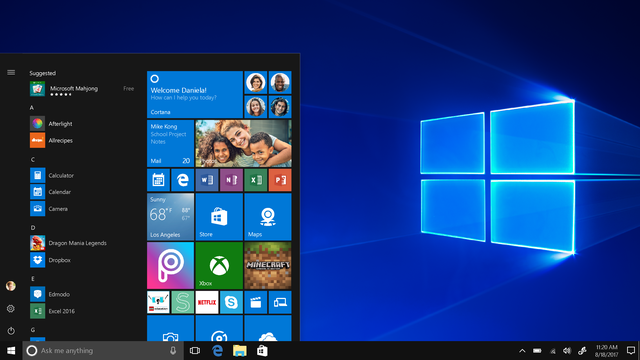
0 Comentários